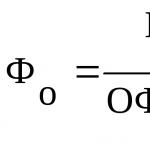Инструкция по начислению больничных в программе «1С Бухгалтерия для Украины».
«Начисление заработной платы работникам организации» - основной документ, по которому ведутся все расчеты относительно больничных листов сотрудников организации. На рисунке показан путь к этому документу.
Но перед тем, как начать просматривать начисления по больничным листам, нужно убедиться в том, что соответствующее начисление по больничному имеется в справочнике «Планы видов расчетов». Найти необходимые данные можно по такой схеме:
- Открыть 1С в режиме 1:Предприятие;
- Выбрать пункт меню «Операции»;
- Нажать кнопку «Планы видов расчетов;
- Откроется окно;
- Здесь есть опция «Основные начисления организаций», которую и предстоит выбрать.

После того, как вы все сделали, перед вами откроется справочник. В нем и содержатся основные виды начисления в организации. Чтобы выбрать отражение только больничных начислений, вам нужно выбрать один из вариантов:
- Первый - больничные за счет предприятия;
- Второй – больничные за счет социального страхования.

Для оформления больничного за счет предприятия, нужно заполнить все реквизиты. Подробно это изображено на рисунке ниже. Этого будет вполне достаточно, когда необходимо оформить стандартный больничный для сотрудника.

Не забудьте также, что заполнения требуют данные не только в закладке «Общие», но также и «База для расчетов».

Как только все поля заполнены, проверьте правильность введенных реквизитов и прочих данных, а после можно закрыть карточку и записать элемент справочника.
После этого нужно открыть элемент в справочнике под название «лікарняні за рахунок ФСС». В этой вкладке нужно заполнить все поля. Как это сделать правильно, показано на рисунке ниже. Этой информации будет достаточно для того, чтобы оформить стандартный больничный в большинстве случаев.

Помните о том, что заполнения требуют данные не только в закладке «Общие», но также все поля в «База для расчетов» также должны содержать необходимые данные.

Теперь вы можете еще раз проверить правильность веденных данных. Если все верно, закрывайте карточку и записывайте элемент справочника.
Когда все необходимые виды расчетов уже сформированы, вам нужно будет создать специальный документ – «Начисление заработной платы работникам организации».

Еще до того, как начисления будут отражены с учетом больничных листов, заполнение всех документов проводится по обычной схеме, которая используется с «Начисление заработной платы работникам организации». Чтобы было понятно и наглядно, давайте рассмотрим особенность начисления, используя в качестве примера одного работника.

Как только вы все выполнили по обычной схеме, больничные так и не были учтены системой, сделать это нужно вручную. Для этого нужно внести такие данные:
- Период больничного;
- Вид начисления;
- Базовый период и прочую важную информацию.
Также не забудьте исправить изменившийся базовый период: нужно подправить значения назад вплоть до тех значений, которые соответствуют месяцу.

На этом расчеты не заканчиваются, ведь нужно еще пересчитать количество дней для начисления оклада и учесть количество дней, что пришлись на период действия больничного.

Убедитесь в том, что галочка «Признак авторасчета» убрана, если нет, уберите ее. После этого можно нажимать кнопку «Рассчитать» или же выбрать «Рассчитать по работнику». Система выдаст вам предупреждение о том, что есть необходимость перепроведения документов (бывает также перепроведение записи, все зависит от состояния файлов). Вам нужно согласиться с предупреждением и дождаться завершения расчетов.
На рисунке показано, что получится после окончательного формирования начислений.

Не забудьте также провести перерасчет и заново заполнить данные по сотруднику в определенных закладках:
- Взносы и взносы ФОТ;
- НДФЛ и прочее.
Процесс происходит по такой же схеме, как это было в самой первой закладке. То есть вы выбираете вкладку, после этого находите нужного сотрудника, далее схема такая (если работа идет со списочным составом):
«Заполнить» -> «Заполнить по работнику» -> «Рассчитать» -> «Рассчитать по работнику».

Не забудьте еще раз перепроверить правильность введенных данных, а после сформировать проводки на вкладке.

Осталось еще несколько действий и работа будет завершена. Для этого нажмите кнопку «Записать», после этого согласитесь с «ОК», далее – проведите документ. Вот теперь начисление больничных, в которых учтены налоги и взносы, полностью оформлены. Теперь вам осталось только провести выплату при помощи документа «Зарплата к выплате», и не забудьте указать соответствующие виды выплат. На этом все.
Любой наш коллега отлично знает, что даже в самом «маленьком» коллективе рано или поздно может возникнуть потребность в выплатах по больничному листу. Нормативная база по этому вопросу в 2017 году менялась и не один раз. Ходили активные разговоры об электронных больничных, люди задавались вопросами, мол, нужно ли вообще с ними связываться, если директор все равно «не дает болеть»? В общем, пустой болтовни было достаточно много, а платежи от этого проводить люди меньше не стали.
Сегодня мы расскажем Вам о том, как легко и удобно можно рассчитать больничные не выходя за пределы любимой нами . Пошаговая инструкция к вашим услугам, дорогие читатели!
Что нужно сделать?
В первую очередь необходимо посетить раздел, посвященный кадрам. Выбираем там нужное значение и кликаем по кнопке «Все начисления» :
Затем необходимо нажать на кнопку «Создать» . В появившемся списке выбираем строку «Больничный лист» .

После этого открывается страница, где нам будет необходимо ввести все данные о сотруднике.
Среди них сведения о ФИО, причине нетрудоспособности, периоде, на который сотрудник будет освобожден от выполнения должностных обязанностей, а также потребуется указать тот процент от оклада, который будет ему компенсирован . Далее нажимаем на кнопку «Изменить» :

После этого на экране выведется таблица, которая поможет в точности до копейки рассчитать средний заработок болеющего сотрудника, так что, с калькулятором сидеть точно не придется.

Что означает знак вопроса, спросите вы? Все очень просто. Сервис самостоятельно рассчитал среднюю «стоимость» одного рабочего дня, отталкиваясь от данных о МРОТ. Одно из ключевых преимуществ в сравнении с «коробочными» версиями программы заключается в том, что все обновления происходят автоматически при запуске, исключая «старение» информации.
После того, как мы перепроверим все значения, можно распечатать документ на тот случай, если того потребуют проверяющие органы. В любом случае, расчет сохранится в программе.

Соответственно, если человек болеет, то должен быть произведен перерасчет заработной платы. Заходим в «Начисление» .

В итоге мы получаем именно те значения, которые должны быть.

Очевидно, дорогие друзья, что расчет и начисление «больничных» – это очень простая задача для сервиса « ». и оцените все ее преимущества в полной мере!
Желаем вам удачи!
В сегодняшнем материале мы подробно рассмотрим, как в программном продукте под названием «1С 8.3 3.0» начислить, провести и выплатить больничные средства. Кроме этого, расскажем всю процедуру изменения (корректировки) некорректно начисленных сумм.
С целью отражения факта нетрудоспособности в вышеназванном программном продукте предусмотрен документ под названием «Больничный лист».
Как в программном продукте «1С 8.3» провести листок нетрудоспособности?
Чтобы найти его, необходимо зайти в меню под названием «Зарплата», после этого нажать на ссылку с именем «Больничные листы».
В результате откроется окно с перечнем документов. В данном окне нажмите клавишу с именем «Создать». Далее должно открыться окно нового документа, который необходимо заполнить. Те поля, которые обязательно нужно заполнить, будут подчеркнуты красным пунктиром. Сначала нужно заполнить «Организация» и выбрать «Сотрудник».
В результате выбора работника система должна проверить заполнение стажа. В данном случае получилось именно так, что у работника стаж был пустым. Программный продукт вывел нам предупреждения и предложил ссылки с целью исправления данной ситуации.
скрин 1
После установления стажа продолжаем дальше заполнять документ. В нашем случае осталось 2 еще не заполненных поля, которые обязательно нужно заполнить: «Освобождение от работы» и «Причина нетрудоспособности». Причину выбираем из представленного перечня, например, «Заболевания или травма». И далее задаем период, когда сотрудник был освобожден от работы.
Сразу же после осуществления заполнения периода отсутствия состоится расчет документа. По умолчанию программный продукт «1С Зарплата и управление персоналом» создан таким образом, что расчет осуществляется в автоматическом режиме при заполнении или изменении значимых для расчета полей. Время от времени это не очень удобно (на слабых персональных компьютерах будут ощущаться «притормаживания»). Поэтому данную функцию можно просто-напросто отключить.
Осуществить вышесказанное существует возможность в настройках программного продукта. После этого перейдите в меню под названием «Настройки», нажмите на ссылку с именем «Расчет зарплаты» и уберите флажок с именем «Выполнять автоматический перерасчет документов при их редактировании»:
Отныне в ходе редактирования любой информации, что влияет на расчет, кнопка под названием «Пересчитать», что находится справа, будет закрашена в желтый цвет, и для расчета (перерасчета) необходимо ее нажать:
В документе под названием «1С ЗУП» по умолчанию считается, что выплата больничных средств будет проведена с заработной платой, но существует возможность отметить и другое: в межрасчетный период или авансом.
В случае предоставления отпуска по беременности и родам, программный продукт позволяет освободить ставку на период отсутствия работника предприятия. Это возможно, если в системе проводится штатное расписание.
В результате, документ рассчитан. Зеленый маркер под названием «Изменить / посмотреть данные» наряду с определенными полями дает возможность просмотреть, с чего формируемая сумма в данном поле, или даже изменить.
После сделанного перейдите на закладку под названием «Оплата».
Здесь существует возможность задать дополнительные условия, которые повлияют на оплату больничного.
Например, изменить интервал назначения выплаты помощи (например, определенная часть больничного пришлась на отпуск), изменить процент оплаты, ограничить или снять ограничения на помощь, изменить процент оплаты. Изначально данные показатели устанавливаются в ходе заполнения поля с именем «Причина нетрудоспособности» и т.д.
На закладке с именем «Начисления» отражен конечный результат расчета документа, то есть суммы начислений.
Корректировка больничного листа прошлого периода
Может случиться и такая ситуация, когда в «1С ЗУП 8.3» документ был введен ошибочно или несвоевременно. Поэтому в данном случае возникает необходимость в корректировке.
Если ошибка была найдена в период, когда месяц еще не закрыт, то можно просто внести в него необходимые изменения, перепровести и перечислить.
Если же месяц, в котором сформирован документ, уже закрыт, то просто так данный документ изменить нельзя, поскольку это приведет к расхождению сумм выплаты и начисления. В данном случае внизу документа предусмотрено ссылку под названием «Исправить». Нажав на эту ссылку, будет создан новый документ, который фиксирует исправления уже текущим, то есть незакрытым периодом, а исходный документ сторнируется.
Если же необходимо полностью отменить все движения закрытого периода, и перенести их на следующий месяц, существует ссылка с именем «сторнирована». Нажатие на нее приведет к формированию документа с именем «Сторнирование начислений».
Как можно распечатать больничный лист?
В результате окончания расчета документ проводится, и после этого по клавише с именем «Печать» доступны такие печатные формы:
Расчет среднего заработка;
Расчет пособия к листку нетрудоспособности;
Детальный расчет начислений.
С 1 июля 2017 года все медицинские учреждения могут оформить листки нетрудоспособности как в бумажном, так и в электронном виде. Для этого необходимо выполнение следующих условий:
- Имеется письменное согласие работника на получение больничного в электронном виде;
- Медицинское учреждение и организация стали участниками информационного взаимодействия по обмену сведениями в целях формирования электронного больничного.
Взаимодействие с ФСС по поводу электронных листков нетрудоспособности возможно прямо из программ 1С. Общая схема обмена электронными листками нетрудоспособности или сокращенно ЭЛН с ФСС выглядит следующим образом. Сперва медицинское учреждение в процессе выдачи работнику организации листка нетрудоспособности направляет в ФСС. Затем, после того, как работником был предоставлен в бухгалтерию организации больничный лист, сотрудник бухгалтерии по номеру листка нетрудоспособности получает из ФСС все необходимые сведения непосредственно из программы 1С:ЗУП.
По всем предоставленным ФСС сведениям бухгалтер в программе автоматически рассчитывает величину пособия по временной нетрудоспособности. Затем вся информация по рассчитанным больничным листам отправляется обратно в ФСС.
Больничный лист
В процессе ввода электронного больничного листа работнику бухгалтерии достаточно просто заполнить основную информацию: указать наименование организации, фамилию, имя и отчество сотрудника, а также номер листка нетрудоспособности.
Затем следует нажать кнопку «Получить данные из ФСС» и весь документ заполнится данными электронного листка нетрудоспособности, которые автоматически заполнятся данными с сервера ФСС. Величина пособия рассчитается исходя из имеющихся сведений о заработке и стаже работника, которые хранятся в базе программы. Для того, чтобы загрузить сведения электронного листка нетрудоспособности из файла, загруженного из личного кабинета страхователя на информационном портале ФСС РФ, следует нажать кнопку «Загрузить из файла» и выбрать необходимый файл.
Все сведения о медицинском учреждении автоматически загружаются. Для того, чтобы просмотреть эти сведения нужно нажать на гиперссылку.
Создание и отправка реестра электронных листков нетрудоспособности в ФСС
Замечание 1
Для составления реестра электронных листков нетрудоспособности следует пройти по пути: раздел «Отчетность, справки – 1С-Отчетность».
Открывшуюся табличную часть диалогового окна документа можно заполнить несколькими способами. В первом случае следует нажать кнопку «Заполнить» и таблица заполнится всеми электронными листками нетрудоспособности, сведения о которых еще не были отправлены. Во втором случае следует воспользоваться кнопкой Добавить и выбрать конкретные электронные листки нетрудоспособности, которые нужно отправить в ФСС.
Если есть необходимость в получении дополнительной информации об электронном листку нетрудоспособности, которая будет направлена в ФСС, нужно дважды щелкнуть по строке с этим листком нетрудоспособности. В результате этого откроется форма, которая и будет содержать всю дополнительную информацию.
Перед тем, как документ будет отправлен его следует провести. При этом программа проверяет обязательные для заполнения поля. Для того, чтобы отправить реестр в ФСС следует нажать кнопку Отправить реестр в ФСС.
В том случае, если в программе не настроена связь с ФСС, то для пользователя программы поступит предложение подключиться к «1С-Отчетности». Если же пользователь не использует «1С-Отчетность», то настройка сертификата ФСС для электронных листков нетрудоспособности может осуществиться вручную.
Бывают случаи когда работник, уйдя в очередной отпуск, заболевает.
В таких случаях, если он предоставит в бухгалтерию лист нетрудоспособности, согласно статье 124 ТК, отпуск должен быть продлен или перенесен на другой срок.
Отпуск может быть продлен только если работник болел сам. В случаях, когда он брал больничный по уходу за ребенком, находясь в оплачиваемом отпуске, отпуск ему не продлевается.
Движения кадровых документов в этой статье я рассматривать не буду. В первую очередь затруднения возникают у расчетчиков,
Рассмотрим порядок действий, которые бухгалтер по расчету заработной платы должен предпринять в этом случае.
Сотрудник идет в отпуск в период с 29.03.2010 по 11.04.2010 на 14 календарных дней.
Введем документ «Начисление отпуска» сотруднику.
Документ учтен в периоде Март 2010 года, начислено отпускных 33033,98 .
С 30.03.2010 сотрудник заболевает, и берет больничный лист на 4 дня с 30 марта по 2 апреля 2010 года.
По окончании отпуска сотрудник предъявляет больничный лист в бухгалтерию и пишет заявление с просьбой продлить очередной отпуск.
Рассмотрим действия бухгалтера по расчету заработной платы.
У него есть два варианта действий, в зависимости от того, каким месяцем учтен в системе больничный лист, предъявленный в бухгалтерию.
1. Больничный лист учтен следующим периодом.
Вводим документ «Начисление по больничному листу», период выбираем Апрель 2010.
После того, как мы ввели даты больничного листа и рассчитали его, на основной закладке документа под суммой начисленного пособия появится надпись, предупреждающая о том, что сторнированы начисления прошлых периодов.

Перейдя на закладку «Расчет больничного листа», убедимся в этом:

Начисления по больничному листу вытеснили отпускные за 4 дня. Начисления, приходящиеся на разные месяцы, отражаются в разных строках, и сторно-записи тоже.
Сторнировано отпускных 9438,28.
Однако продлевать отпуск на время, которое сотрудник болел, автоматически система сама не будет: это должен сделать бухгалтер, т.к. сотрудник мог написать заявление и на перенос отпуска на другое время.
Продлим отпуск на 4 дня (именно столько работник болел).
Откроем наше «Начисление отпуска».
В левом нижнем углу документа нажмем на кнопку «Исправить».

Откроется новый документ «Начисление отпуска». В информационной строке в нижней части документа будет написано, что он является исправлением документа предыдущего периода.
По умолчанию месяцем начисления подставляется текущий месяц, остальные реквизиты взяты из документа, который мы исправляем.

Теперь нам необходимо увеличить продолжительность отпуска сотрудника на 4 дня. Изменяем дату окончания отпуска на 15.04.2010. Система автоматически пересчитает продолжительность отпуска.
После расчета документа мы можем убедиться, что по новому документу начислена та же сумма, что и по старому. С учетом суммы сторнирования сумма отпускных осталась прежней. Мы можем убедиться в этом, перейдя на закладку «Оплата».

Можно предоставить дни неотгулянного отпуска и в другое время, но при этом нужно помнить, что для корректного расчета нужно пользоваться кнопкой «Исправить», чтобы средний заработок брался из первоначального документа.
2. Больничный лист учтен тем же месяцем, что и документ «Начисление отпуска».
Регистрируем в системе документ «Начисление по больничному листу».

Рассчитали больничный лист, провели его, переходим на закладку «Расчет больничного листа».

Видим, что вытеснения отпуска не произошло.
Проверяем необходимость перерасчета зарплаты или (в нашем случае) документа «Начисление отпуска». На рабочем столе пользователя, находясь на закладке «Расчет зарплаты», щелкаем на гиперссылку «Перерасчет зарплаты»:
 Открывается обработка. В списке перечислены все документы, требующие перерасчета.
Открывается обработка. В списке перечислены все документы, требующие перерасчета.
В ней мы находим введенное ранее «Начисление отпуска».

Кнопкой «Выполнить перерасчет документов» при установленном флажке напротив нужного документа можно выполнить перерасчет, не открывая документ. Можно и войти в документ и при помощи кнопки «Рассчитать» пересчитать его. Сумма отпускных изменится:

Для продления отпуска, если больничный начислен в том же периоде, нет необходимости пользоваться кнопкой «Исправить» (она нужна только для исправления в документах прошлых периодов).
Просто изменяем дату окончания отпуска, и система за 18 календарных дней начислит первоначальную сумму, не учтя дни болезни:

Таким образом мы рассмотрели оба случая учета больничного листа во время отпуска.
Видеоурок «Больничный во время отпуска»: